Cách xem lịch sử đặt hàng trong chi tiết quản lý đơn hàng
Trong phiên bản GoSELL 3.6 cho phép chủ cửa hàng, quản lý xem lại lịch sử đặt hàng của từng khách hàng trong phần chi tiết quản lý đơn hàng. Quá trình này giúp bạn biết được nhu cầu của từng khách hàng và phân loại khách hàng VIP cho từng nhóm khách hàng.
Để xem lịch sử đặt hàng của từng khách hàng, vui lòng thực hiện theo các bước sau.
Bước 1: Đăng nhập vào trang quản trị GoSELL theo đường link: https://admin.gosell.vn/login
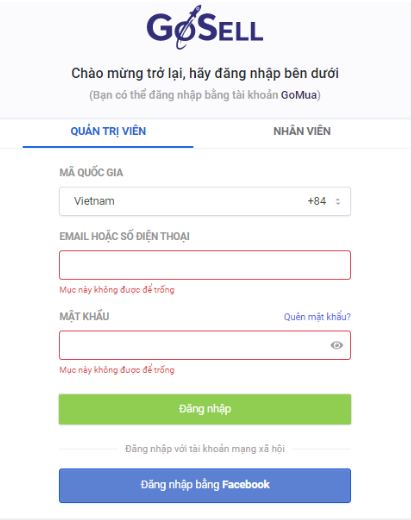
Bước 2: Vào “ Đơn hàng” => “Danh sách đơn hàng”
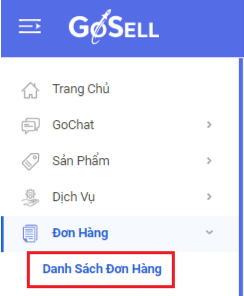
Bước 3: Trong bảng danh sách đơn hàng, bạn nhấn chọn vào đơn hàng hoặc khách hàng bạn muốn theo dõi lịch sử đặt hàng của họ.
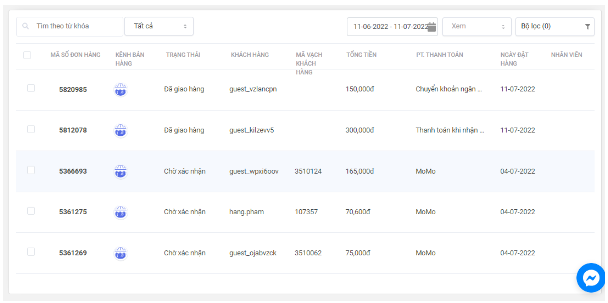
Bước 4: Một bảng hiển thị thông tin chi tiết đơn hàng hiện ra. Nhấn vào dòng “Lịch sử đơn hàng” ở góc phải, phía dưới màn hình.
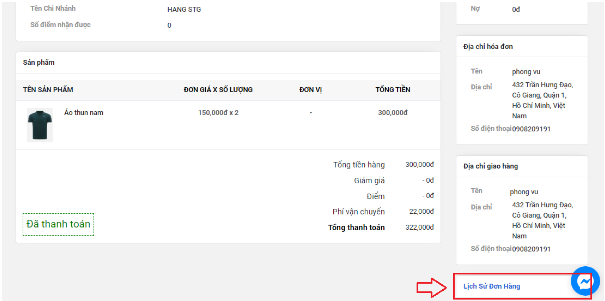
Bước 5: Tiếp đó, bạn sẽ thấy bảng lịch sử đơn hàng của khách hàng đó. Bao gồm các thông tin ngày mua, đơn hàng được tạo bởi nhân viên hay chủ shop, trạng thái đơn hàng (đã xác nhận, sửa đơn hàng, đang giao, đã giao hàng thành công …) và các ghi chú (nếu có).
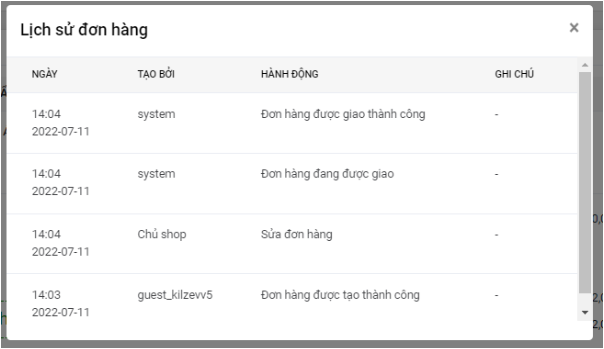
Như vậy qua các bước trên, bạn đã biết cách xem lịch sử đặt hàng chi tiết của từng khách hàng. Chúc bạn thao tác thành công. Hãy thường xuyên theo dõi website GoSELL để cập nhật những thông tin hữu ích nha.

